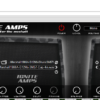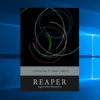DAWソフトとオーディオインターフェースを使ってノートPCでレコーディング
宅録歴は25年くらいのmaaですこんにちわ。古くはカセットの4トラMTRをお年玉で買って、宅録していた時代もあります

カセットMTR→ハードディスクレコーダー→PC+オーディオインターフェースという時代の進歩によって手軽に格安で自宅でもレコーディングができるようになりました。現代のバンドマンはDAWの基礎知識を持っといたほうがいいというかもはや当然という時代かもしれません
maablogではお安く一段上の音源制作を皆さんにご紹介したいと思います
ドラムさえレコーディング出来ればあとは自宅でもレコーディングできる
と思ったことはありませんか?ドラムの録音がバンド自力レコーディングにとって大きな鬼門になります
ギター、ベース、キーボードはお安いオーディオインターフェースでライン接続で簡単に録音できますね、最近のアンプシミュレーターは出来が良いので本物のアンプで録ったものと遜色なくクオリティ高く仕上がります
アンプシミュレーターについてはこちら
ボーカル録音もマイクがあれば自宅でもレコーディングできるでしょうどうしても無理な場合はカラオケボックスなど防音設備のあるところで録音しましょう
ドラム録りの場合は?
リハーサルスタジオで録音するのがベターでしょう、ドラムセットを所有していて防音設備の整っている部屋でマイクとケーブルを多数お持ちの方は自宅でも可能ですが大多数が無理だと思うのでリハスタで録りましょう、一般的なスタジオならマイクやケーブルは無料で貸し出しているでしょう
料金はまちまちですが一時間一人500円から1000円くらいでしょうか、何曲レコーディングするかとドラマーの技量によってかかる時間は変わってきます僕らの場合は3曲録音する予定で6時間スタジオ抑えました
料金を抑えたいならドラマーと録音するオペレーター役の人2人ではいったら安くなりますね(個人練習で安く貸してくれるスタジオはたくさんありますね)
DAW操作の苦手な方向けにスタジオのエンジニアの方がついてくれてレコーディングしてくれるスタジオもありますが料金は跳ね上がっていきますのでmaablog的にはレンタルスタジオのみで自力レコーディングを目指します
わからない事はgoogle先生にきいてなんとかなるさ
ドラム録音の準備

こんな感じにマイクを立てていきます
オーディオインターフェースについては後で触れますが今回は8本のマイクを使ってドラムレコーディングをしていきます
8本の使い方は
- 1バスドラ(キック)
- 2スネア表
- 3スネア裏(スナッピー)
- 4タム右
- 5タム左
- 6フロアタム
- 7ハイハットと右側全体(右オーバーヘッド)コンデンサマイク
- 8左側全体(左オーバーヘッド)コンデンサマイク
タムを1本の減らしてハイハットにつかうのもありですね
バスドラ

スタジオで借りたマイク
JTS ( ジェーティーエス ) / NX2 バスドラム用ダイナミックマイク
だと思うちゃんとマイクの名前を
見てなかったけどおそらくこれでしょう。ない場合はシェアーの58でもいいでしょう

バスドラ用のミニブームスタンドがあればいいんだけどないので普通のブームスタンドでバスドラに立てます
穴にマイクを突っ込んでビーターが当たるとこを狙ってみます
スネア
実は以前にスネアをマイク1本で録ってイマイチスネアの存在感のない仕上がりになってしまったことがあるので今回はマイク2本使って上下から録音してみますスナッピーの音もきれいに録りたいね


使ったマイクはシェアーの57マイク2本、上下から狙います ドラムプレイの邪魔にならないようにセッティングします
マイクスタンドのセットが意外とむずいです
後述しますが1つの音を上下から録音すると
位相が逆になるという現象がおきますので録音した後に片方のチャンネルを位相の転換することをお忘れなく
位相については結構難しい問題で僕自身もわからんことがあるので位相が干渉しておかしいなと思ったらDAWの位相の転換スイッチ(フェイズボタン)を押すくらいでなんとか今のところしのいでいます
タム類

ハイタムロータムフロアタムとタイコのふち辺りを斜めにねらいます
使ったマイクはシェアーの58と57かな

オーバーヘッドマイク

部屋の鳴りや金物の響きを録音する結構大事なマイク
ドラムセットに向かって左右対称に向けたりもしますが今回はハイハット寄りに1本、左側全体に1本でコンデンサマイクを立てます

スタジオで借りたマイクが
FOSTEXのMC10ST
というもので
私もこいつについてはあんまよく知りませんが問題なくDRトップ用に使えました 普通のマイクスタンドに入らないのでガムテープで止めてます(笑)
オーディオインターフェースについて

スタジオでオーディオインターフェースを借りれる場合がありますので皆さん色々調べてみて下さい
今回使用したものがSteinbergのUR824
無料で借りれました(神)こちらur824

8チャンネルまで同時入力ができるオーディオインターフェースです
正直値段が高い!アマゾンで見たら7万円以上しました。しかし今回はスタジオ料金だけで借りられました!ありがとうございます。
ドラム録音の時8チャンネルあればやりやすいですが4チャンネルのオーディオインターフェースであればまだ買いやすいのでそれでも何とかできますバスドラ、スネア、ハイハット、オーバーヘッドとかね

オーディオインターフェースの裏側は8本ケーブル繋いでるのでこんな感じです
入力感度の調整
さあマイクをつなげてセッティングできたらPCとオーディオインターフェースをつなげてDAWを立ち上げましょう
使用DAWはmaablogではおなじみのREAPERです無料で始められるので私はお勧めしています
REAPERについてはコチラ

ドラマーに各パーツ叩いてもらってオーディオインターフェースのつまみをいじってDAWの画面のトラックごとのメーターが、-10dbくらいのとこになるようにGAINを調整します
スネアとか音がでかいパーツには20db下げられるPADボタンがあるから押しましょう
コンデンサマイクには電源が必要だから+48Vとかファンタムスイッチとか名前のボタンがオーディオインターフェースにはあるから押しましょう
ダイナミックマイクには電源のボタンおしたらアカンで

赤く光ってますね
各パーツDAW側でみてー10dbくらいの入力感度に調整出来たら準備完了!!
携帯をマナーモードにしてレコーディング開始だ!!
次回に続く 続きはコチラ